Да ли вам се икад догодило да сурфатемреже и наишао на занимљив комад, али нејасно сте осећали да сте га прочитали раније? Можда сте стварно јесте, али не могу се сетити када. Ако желите да будете сигурни да сте раније (или нисте) прочитали одређену веб страницу, испробајте Цхроме од помоћи мало Означи као прочитано продужетак. Било који мрежни садржај можете да означите као „Прочитај“, „Читање“ или „Прочитај касније“ да бисте га касније по повратку одмах препознали као такав. Можете и да поништите његово тренутно стање или да га пребаците на други. Ако је светска мрежа ваша књига, ово уредно проширење повољно служи као обележивач, тржиште и обележивач за непрочитане одељке за читање и читање.
Означи као Прочитано уклапа се у својеадресна трака као мала икона беле странице. Да бисте утврдили статус странице, поставите показивач изнад иконе и балон ће вам рећи да ли је страница непрочитана, прочитана, прочитана или одложена за касније. Додатна помоћ је што икона постаје мало другачија сваки пут када је означите другачијим статусом. За непрочитане странице икона је чиста, док веб странице које сте прочитали имају мало црвеног печата на њиховим иконама. Слично томе, знаћете да вам је тренутна страница постављена тако да сада чита када на икони постоји жута налепница и да сте страницу означили да бисте је прочитали касније када се на икони појави „трака са обележивачима“. Да бисте се пребацивали између различитих функција иконе, кликните је и изаберите жељену функцију из падајућег менија.

Такође можете да сачувате мале белешке о веб странициви читате и касније их прегледате са истог панела. Испод овог поља за унос видећете два дугмета и оквир са списком испод њих. Ови тастери смештају ваше сачуване странице „Читање“ односно „Прочитајте касније“; кликните било који тастер да бисте видели листу сачуваних страница. Да бисте отворили сачувану страницу на новој картици, једноставно је одаберите са те листе. Да бисте га уклонили са листе, кликните унакрсну марку поред његовог УРЛ-а.
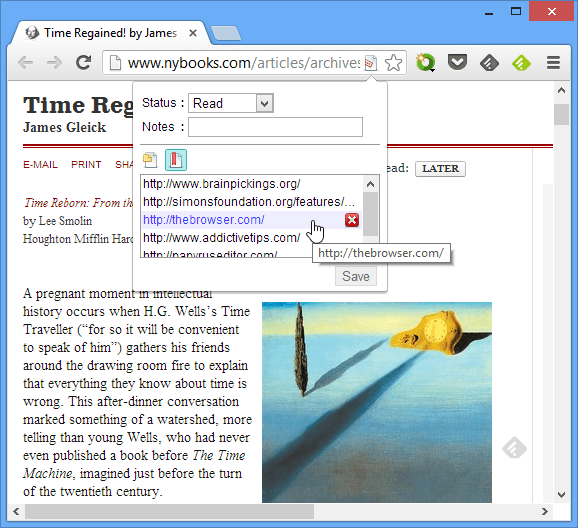
Странице „Читање“ или „Прочитајте касније“ могу се брзо означити као „Прочитане“ тако што ћете десним тастером миша кликнути на икону и из контекстног менија одабрати „Означи као прочитано“.
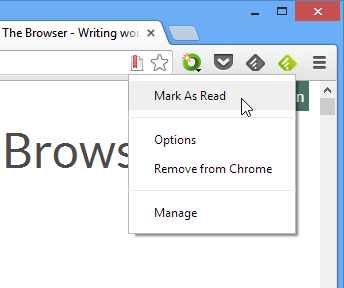
Из истог горњег менија отвориће се „Опције“још једна картица на којој можете променити величину искачуће плоче. Дугми „Извези“ и „Увези“ омогућавају вам да извезите листу сачуваних страница или увозите претходно извезене листе.

Ово проширење може се показати изузетно корисномза оне који прегледавају превише интернетског садржаја и требају га пратити као прочитаног, непрочитаног или читаног. Додатак можете инсталирати користећи следећу везу.
Преузмите Означи као прочитано из Цхроме веб продавнице



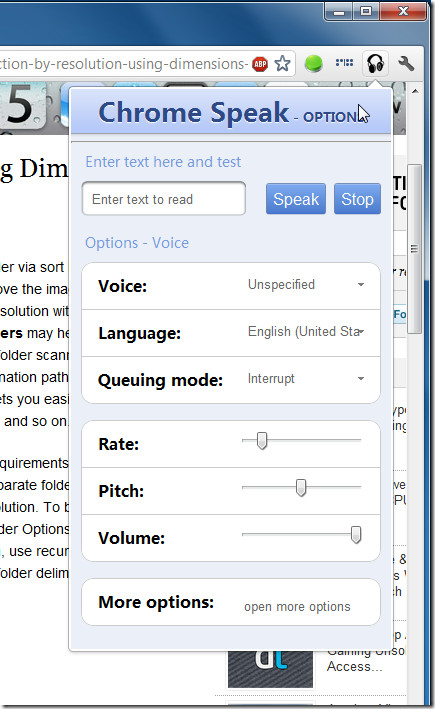









Коментари